
البحث عن بودكاست على Mac
البودكاست هي برامج صوتية أو برامج فيديو يمكنك تشغيلها وتنزيلها. يمكنك العثور على بودكاست حول أي شيء تقريبًا، بما في ذلك العلوم والأخبار والكوميديا والمزيد. كما يمكنك اكتشاف القنوات (مجموعات من البرامج المقدمة بواسطة منشئ بودكاست).
عندما تتابع برنامجًا، يمكنك الاستماع إلى الحلقات الجديدة عند نشرها. يمكنك أيضًا تنزيل الحلقات إلى مكتبتك والاستماع إليها عندما تكون غير متصل بالإنترنت.
ملاحظة: ليست كل الميزات والمحتويات متوفرة في كل الدول أو المناطق. انظر مقال دعم Apple توفر خدمات وسائط Apple.
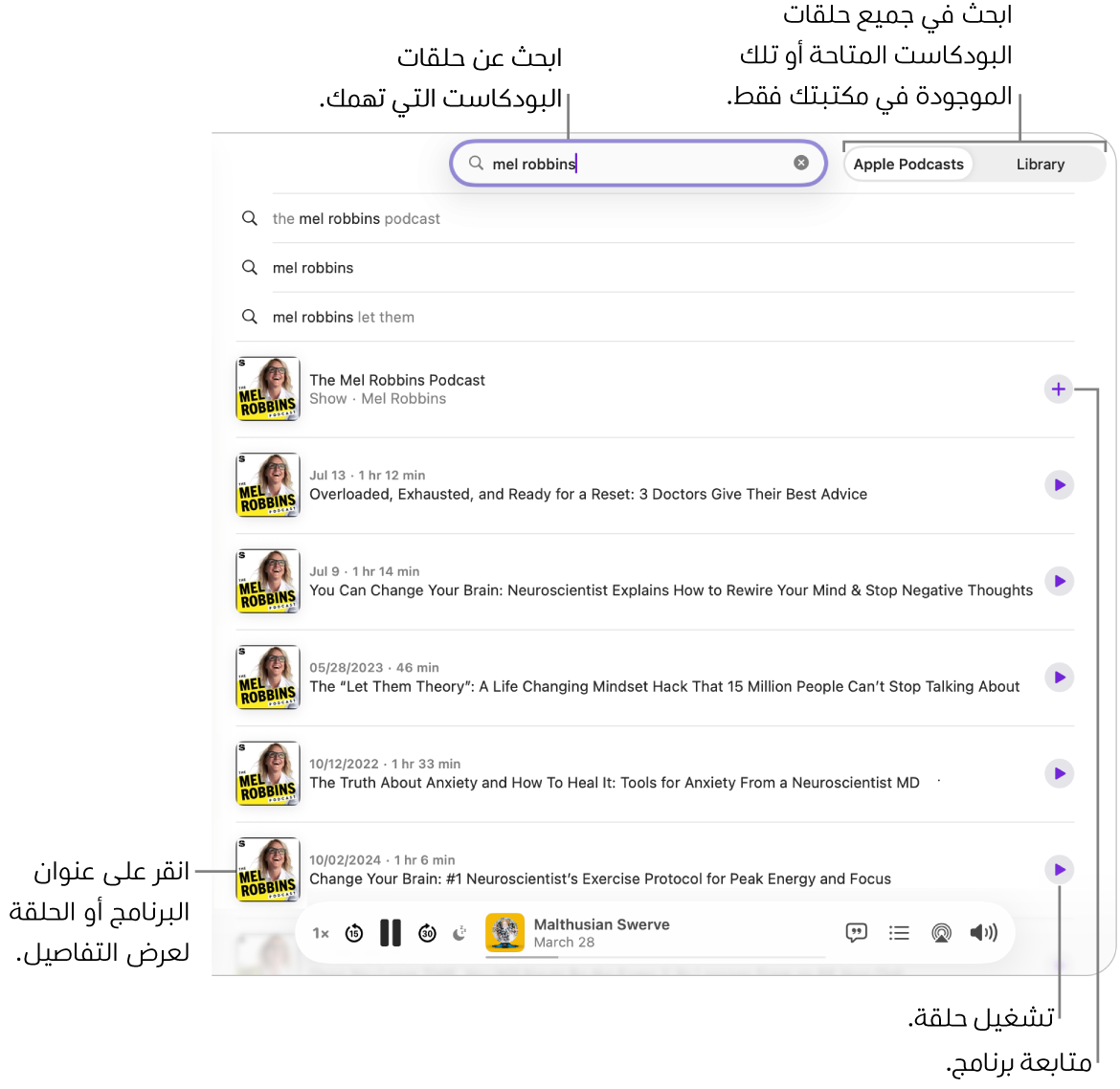
البحث في البودكاست
انتقل إلى تطبيق البودكاست
 على Mac.
على Mac.انقر على بحث في الشريط الجانبي، ثم قم بأي مما يلي:
التحديد من الفئات: اترك حقل البحث فارغًا (أو انقر على
 لمسح البحث السابق). حدد موضوعًا، مثل الكوميديا أو الرياضة.
لمسح البحث السابق). حدد موضوعًا، مثل الكوميديا أو الرياضة.البحث عن فئة أو قناة أو برنامج أو حلقة: أدخل كلمة أو عبارة في حقل البحث - مثل موضوع أو اسم برنامج أو شخص - ثم اختر اقتراحًا أو اضغط على ⮑.
انقر على Apple Podcasts لعرض جميع النتائج من مكتبة Apple Podcasts، أو انقر على مكتبتك لعرض النتائج من مكتبتك فقط.
من نتائج البحث، قم بأي مما يلي:
تشغيل البرنامج أو الحلقة: ضع المؤشر فوق أي حلقة، ثم انقر على
 . انظر الاستماع إلى البودكاست.
. انظر الاستماع إلى البودكاست.متابعة البرنامج: انقر على
 . انظر متابعة أو إلغاء متابعة برامج.
. انظر متابعة أو إلغاء متابعة برامج.عرض المزيد من التفاصيل: انقر على عنوان الفئة أو القناة أو البرنامج أو الحلقة. (قد يتوجب عليك الاشتراك للحصول على وصول كامل. انظر الاشتراك في برامج أو قنوات).
الاشتراك في البرنامج أو القناة: انقر على البرنامج أو القناة، ثم اتبع التعليمات التي تظهر على الشاشة (إذا كان الاشتراك متوفرًا).
عرض مزيد من النتائج: مرِّر إلى الأسفل.
تصفح البودكاست
انتقل إلى تطبيق البودكاست
 على Mac.
على Mac.انقر على الرئيسية في الشريط الجانبي لرؤية البرامج والقنوات الموصى بها. انقر على "جديد" لرؤية البرامج الجديدة والرائجة والمجموعات المقدمة من محرري Apple. انقر على قوائم الأفضل لعرض أكثر برامج البودكاست شهرة.
تلميح: يمكنك أيضًا النقر على شريط البحث وتركه فارغًا للتصفح بالفئة.
تصفح حلقات البودكاست
فرز أو فلترة حلقات البودكاست
يمكنك فرز أو فلترة الحلقات لبرنامج تتابعه.
انتقل إلى تطبيق البودكاست
 على Mac.
على Mac.انقر على البرامج في الشريط الجانبي.
حدد برنامجًا، ثم قم بأي مما يلي:
تحديد ترتيب الحلقات: انقر على
 ، اختر الإعدادات، ثم حدد من الأقدم إلى الأحدث أو من الأحدث إلى الأقدم.
، اختر الإعدادات، ثم حدد من الأقدم إلى الأحدث أو من الأحدث إلى الأقدم.إخفاء الحلقات التي تم تشغيلها: انقر على
 ، ثم اختر الإعدادات. انقر على القائمة المنبثقة إخفاء الحلقات التي تم تشغيلها، ثم اختر تشغيل.
، ثم اختر الإعدادات. انقر على القائمة المنبثقة إخفاء الحلقات التي تم تشغيلها، ثم اختر تشغيل.
العثور على الحلقات المشاركة معك
عندما يقوم شخص ما بمشاركة بودكاست معك باستخدام تطبيق الرسائل، يمكنك العثور عليها بسهولة في "مشارك معك" في تطبيق البودكاست. (يجب تحديد البودكاست في إعدادات "مشارك معك" في الرسائل).
انتقل إلى تطبيق البودكاست
 على Mac.
على Mac.انقر على الرئيسية في الشريط الجانبي.
مرر إلى أسفل وصولًا إلى قسم "مشارك معك"، ثم قم بأي مما يأتي:
تشغيل الحلقة: ضع المؤشر فوق البرنامج أو الحلقة التي تمت مشاركتها معك، ثم انقر على
 .
.عرض تفاصيل الحلقة: انقر على عنوان الحلقة.
الرد على المرسل في الرسائل: انقر على اسم الشخص الذي شارك البرنامج أو الحلقة.
يفتح تطبيق الرسائل ويمكنك كتابة رد. انظر إرسال رد مضمن على رسالة.
نسخ رابط الحلقة: انقر على عنوان الحلقة، انقر على
 ، ثم اختر نسخ الرابط.
، ثم اختر نسخ الرابط.مشاركة الحلقة: انقر على الحلقة، ثم انقر على
 .
.
ملاحظة: قد تتضمن بعض حلقات البودكاست مواد للبالغين من الجماهير، مثل المحتويات ذات الأسلوب الفاضح أو الموضوعات والمواقف المخصصة للبالغين. لتقييد الوصول إلى هذا النوع من المحتوى، انظر تقييد الوصول إلى البودكاست ذات المحتوى غير اللائق.